GATEWAY PROFIBUS / MODBUS Nota de aplicação para comunicação entre a CPU Premium e os controladores de segurança XPS-MC
|
|
|
- Débora de Miranda
- 5 Há anos
- Visualizações:
Transcrição
1 GATEWAY PROFIBUS / MODBUS Nota de aplicação para comunicação entre a CPU Premium e os controladores de segurança XPS-MC por
2 2
3 Índice Acerca deste manual Capítulo 1 Apresentação do Gateway LUFP Apresentação da Gateway LUFP Capítulo 2 Exemplos de configuração do hardware Introdução Exemplo relativo a um único controlador de segurança XPS-MC Exemplo com múltiplos controladores de segurança XPS-MC ou outros processadores Modbus escravos Capítulo Introdução Introdução do exemplo de configuração do software Exemplo com processador Premium PLC e um controlador de segurança XPS-MC Gateway LUFP7 com a ferramenta de configuração ABC LUFP Introdução Gateway LUFP7 com a ferramenta de configuração ABC LUFP Síntese da informação disponível inerente ao controlador de segurança XPS-MC Ferramenta de configuração SyCon Profibus Ferramenta de configuração SyCon Profibus Configuração da Unity Pro (Profibus Master) Configuração da Unity Pro (Profibus Master) Passos para verificação quando inactivo Passos para verificação quando inactivo
4 4
5 Acerca deste manual Apresentação Objectivo do documento Âmbito de aplicação Esta documentação descreve sucintamente a configuração necessária para comunicação entre um processador Profibus Master e um dispositivo escravo Modbus XPS-MC. Quanto a informação adicional inerente ao gateway consulte o "LUFP7 Telemecanique Gateway Profibus-DP / Modbus RTU User s manual" Apesar dos esforços envidados na elaboração deste documento, a Schneider Electric SA não garante de modo algum a informação contida no mesmo, nem pode ser responsabilizada por eventuais erros ou danos resultantes da respectiva utilização ou aplicação. As características e o modo de operação dos produtos e equipamento suplementar apresentados neste documento estão sujeitos a alterações sem aviso prévio. A descrição não constitui nem representa de modo algum qualquer vínculo contratual. Documento para consulta Título LUFP7 Telemecanique Gateway Profibus-DP / Modbus RTU User s manual Referênciar - Comentários utilizador Envie os seus comentários para o endereço de correio electrónico techpub@schneider-electric.com 02/2005 5
6 Acerca deste manual 6 02/2005
7 Apresentação do Gateway LUFP7 1 Apresentação da Gateway LUFP7 Síntese Terminologia O gateway LUFP7 permite a um processador de dados principal instalado numa rede Profibus-DP comunicar com processadores escravos numa rede Modbus RTU. Trata-se de um conversor genérico de protocolos que opera de forma transparente para o utilizador. Este gateway permite ao utilizador a interface de muitos produtos comercializados pela Schneider Electric com uma rede Profibus-DP. Estes incluem dispositivos de arranque de motores TeSys U, a unidade Altivar e os controladores de segurança XPS-MC. Este documento diz respeito à comunicação entre uma CPU Premium e um controlador de segurança XPS-MC. Esta documentação descreve apenas sucintamente a configuração necessária para comunicação entre um processador Profibus Master DP e um dispositivo escravo Modbus XPS-MC. Quanto a informação adicional inerente ao gateway consulte o "LUFP7 Telemecanique Gateway Profibus-DP / Modbus RTU User s manual" O termo "RTU", refere-se ao protocolo de comunicação Modbus RTU e que pode ser omitido. Por consequência, o termo "Modbus" diz respeito ao protocolo de comunicação Modbus RTU. Como acontece em muitos sistemas de comunicação, os termos "input" e "output" são de certa forma ambíguos. Para evitar eventuais confusões, utilizaremos uma única convenção em todo este documento. Portanto, as noções de "input" e "output" devem ser sempre consideradas na perspectiva do PLC, ou processador principal Profibus-DP. Portanto, um "output" trata-se de um sinal de comando enviado a um Modbus escravo, enquanto que um "input" se trata de um sinal de monitorização gerado pelo mesmo Modbus escravo. Uma vez que estamos a lidar unicamente com sinais XPS-MC neste documento, só estão em causa "inputs" do Modbus escravo. 02/2005 7
8 Apresentação do Gateway LUFP7 8 02/2005
9 Exemplos de configuração do hardware 2 Introdução Síntese Conteúdo deste capítulo Este capítulo compreende exemplos de configuração do hardware. Este capítulo inclui os seguintes tópicos: Tópico Página Exemplo relativo a um único controlador de segurança XPS-MC 10 Exemplo com múltiplos controladores de segurança XPS-MC ou outros 12 processadores Modbus escravos 02/2005 9
10 Exemplos de configuração do hardware Exemplo relativo a um único controlador de segurança XPS-MC Exemplo O diagrama em baixo mostra as ligações entre um processador principal Profibus- DP (por exemplo, um processador Premium TSX com interface Profibus TSX PBY 100) e um Modbus escravo (XPS-MC) através do gateway LUFP7. Exemplo de ligação entre um Processador Premium Profibus e um controlador de segurança XPS-MC: Processador Profibus Master Premium com interface Profibus 490 NAE Gateway LUFP7 490 NAD NAD XPS-MC 1. Alimentação de corrente 24 V= 2. Configuração 3. Modbus 10 02/2005
11 Exemplos de configuração do hardware Componentes utilizados A ligação entre o processador Premium e o gateway carece dos seguintes componentes: l Cabo: TSX PB SCA 100 l NAD , utilizada para ligar escravos entre si (i.e. não no fim da linha, portanto sem terminação de linha). l NAD utilizada no final de linha, carecendo portanto de terminação de linha. Ficha Profibus NAD 911 0x 1 Cabo de entrada A. 2 Cabo de saída A (em falta no caso da ficha 490 NAD ). 3 Anel de cabo; o revestimento do cabo não pode dispor de isolamento por baixo do anel. 02/
12 Exemplos de configuração do hardware Exemplo com múltiplos controladores de segurança XPS-MC ou outros processadores Modbus escravos Generalidades A ligação entre o processador Premium e o gateway será sempre idêntica, como aqui se indica. Processador Premium com LUFP7 Processador Profibus Master Profibus Master Premium com with interface Profibus Profibus Interface 490 NAE LUFP7 Gateway Profibus DP upstream Utilizando o módulo de ligação comum Modbus LU9GC03 Módulo de ligação comum Modbus LU9GC03 8 escravos Modbus XPS-MC no máximo 12 02/2005
13 Exemplos de configuração do hardware Utilizando topologia Bus com caixas suspensas VW3 A8 306 TF3 Caixas suspensas VW3 A8 306 TF3 Terminação de linha Terminação de linha Terminador de linha Para efeitos de terminação de linha nas anteriores redes, é necessário instalar sempre o seguinte terminador: VW3 A8 306 RC 02/
14 Exemplos de configuração do hardware Utilizando topologia Bus com caixas de toque Esta topologia é semelhante à anterior excepto pelo facto de utilizar fichas TSXSCA62 de subscritor e/ou fichas TSXCA50 de subscritor. Recomendamos a utilização de um cabo de ligação VW3 A8 306 e os cabos Modbus TSXCSA 00. Ligue a ficha RJ45 do cabo VW3 A8 306 à ficha Modbus do gateway LUFP7. Caixas de toque TSXSCA62 / TSXCA50 VW3 A8 306 l Caixa TSXSCA62: Esta caixa passiva dispõe de um circuito impresso instalado com terminais de aparafusar e permite a ligação de duas fichas de subscritor às duas fichas bus SUB-D fêmea de 15 pontos. Inclui a terminação de linha quando a ficha está localizada no final de linha. Está equipada com dois terminais de aparafusar para ligação de dois cabos de par entrançado duplo Modbus. l Caixa TSXSCA50: Esta caixa passiva permite a ligação de uma unidade Modbus a um terminal de aparafusar. Inclui a terminação de linha quando a ficha está localizada no final de linha. Está equipada com dois terminais de aparafusar para ligação de dois cabos de par entrançado duplo Modbus. Recomendações relativas a cablagens Recomendações gerais relativas a cablagens para a rede Modbus: l Utilize um cabo blindado com 2 pares de condutores entrançados. l Ligue os potenciais de referência entre si. l O comprimento máximo da linha é de 1000 metros. l O comprimento máximo da linha suspensa / derivação é de 20 metros. l Não ligue mais de 9 estações a um bus (8 escravos e uma gateway LUFP7). l Mantenha o bus afastado de cabos de alimentação (no mínimo 30 cm). l Se forem necessários cruzamentos efectue-os em ângulo recto. l Ligue a blindagem do cabo à terra em cada unidade. l Adapte a linha em ambas as extremidades recorrendo a um terminador de linha /2005
15 Exemplos de configuração do software 3 Introdução Síntese Conteúdo deste capítulo Este capítulo compreende exemplos de configuração do software. Este capítulo inclui as seguintes secções: Secção Tópico Página 3.1 Introdução do exemplo de configuração do software Gateway LUFP7 com a ferramenta de configuração ABC LUFP Ferramenta de configuração SyCon Profibus Configuração da Unity Pro (Profibus Master) Passos para verificação quando inactivo 49 02/
16 16 02/2005
17 3.1 Introdução do exemplo de configuração do software Exemplo com processador Premium PLC e um controlador de segurança XPS-MC Introdução O exemplo mostra uma configuração com os seguintes dispositivos (ver também Exemplo relativo a um único controlador de segurança XPS-MC, p. 10), os valores indicados nas imagens são os valores padrão com os quais o exemplo decorria. Estes valores não devem ser alterados a menos que se torne necessário. Dispositivos de hardware: l Processador Premium PLC como PROFIBUS DP MASTER l LUFP7 como gateway para PROFIBUS ESCRAVO / MODBUS MASTER l XPS-M como MODBUS ESCRAVO l Cabo, fichas e terminação de linha Dispositivos de software: l Ferramenta de configuração ABC LUFP (Ver Gateway LUFP7 com a ferramenta de configuração ABC LUFP, p. 18) l Ferramenta de configuração SyCon Profibus e ficheiros GSD relevantes (dados gerais dos escravos) (Ver Ferramenta de configuração SyCon Profibus, p. 37) l Software de aplicação Unity Pro XL (Ver Configuração da Unity Pro (Profibus Master), p. 45) l Ferramenta de configuração XPSMCWIN para os controladores de segurança XPS-MC Nota: Na secção que se segue parte-se do princípio que o hardware está ligado e a alimentação está activa. 02/
18 3.2 Gateway LUFP7 com a ferramenta de configuração ABC LUFP Introdução Síntese Conteúdo desta secção Esta secção descreve os passos necessários para a ferramenta de configuração ABC LUFP. Esta secção inclui os seguintes tópicos: Tópico Página Gateway LUFP7 com a ferramenta de configuração ABC LUFP 19 Síntese da informação disponível inerente ao controlador de segurança XPS- 33 MC 18 02/2005
19 Gateway LUFP7 com a ferramenta de configuração ABC LUFP Introdução Esta ferramenta (pode ser transferida a partir da Internet: abc_lufp.shtml), permite configurar o gateway entre as redes Profibus e Modbus. Neste exemplo, o Profibus Master é um processador Schneider Premium PLC e o Modbus secundário um controlador de segurança XPS-MC. Os passos que se seguem descrevem em detalhe o processo de configuração: Passo Acção 1 Definir as redes (Ver Definir as redes, p. 20) 2 Adicionar comandos (Ver Adicionar comandos, p. 23) 3 Guardar e transferir para o gateway (Ver Guarde e transfira para o gateway, p. 32) 02/
20 Definir as redes Passos a seguir para definição das redes: Passo Acção 1 Inicie o configurador ABC-LUFP e seleccione o fieldbus PROFIBUS. Configurador ABC-LUFP: Seleccione o fieldbus PROFIBUS A informação sobre os itens seleccionados é indicada aqui 20 02/2005
21 Passo Acção 2 Verifique os valores para a parte ABC. Valores padrão para ABC: Valores ABC 3 Introduza o controlador de segurança XPS-MC na sub-rede MODBUS. Endereço secundário para ABC: 4 Com um clique em New Node, é possível alterar o nome do endereço. No caso deste exemplo, atribuímos a designação MC32. 02/
22 Passo Acção 5 Na janela da direita, introduza o endereço secundário, por exemplo, 32. Actualização do endereço secundário: 6 Clique em Sub-Network para introduzir os valores relevantes na janela da direita. Neste exemplo, os valores padrão para o controlador de segurança XPS- MC são apresentados. Os valores introduzidos devem ser idênticos aos valores configurados pela ferramenta de configuração XPSMCWIN para o controlador de segurança XPS-MC. Valores padrão para a sub-rede: Sugestão: Para dispositivos secundáros adicionais, clique na janela da esquerda Sub-Network, e em seguida em Sub-Network na barra de menu e seleccione Add Node! 22 02/2005
23 Adicionar comandos Este exemplo mostra como adicionar todos os comandos disponíveis. De facto, para obter toda a informação basta adicionar os registos de sustentação, pois a informação dos inputs (comando 01 = estado da leitura da bobina) e outputs (comando 02 = estado da leitura de input) está incluída. Para apenas a monitorização normal, o "comando 03 = Leitura de Registos de Sustentação" é suficiente (consulte o passo 8 e 9). Para uma melhorcompreensão, este procedimento demonstra como adicionar os três comandos. Passo Acção 1 Clique na janela da esquerda em MC32. Abra MC32 na barra de menu e seleccione Add Command. Adicionar comando: Ver também Síntese da informação disponível inerente ao controlador de segurança XPS-MC, p /
24 Passo Acção 2 Agora efectue duplo clique nos comandos 01, 02 e 03. (O XPS-NC só suporta os três primeiros comandos.) Seleccione os comandos 01, 02, 03 com duplo clique: Resultado: Neste momento deverá poder visualizar o seguinte ecrã: 24 02/2005
25 Passo Acção 3 Para configurar o pedido, clique em Query (o pedido é idêntico para os três comandos, ou seja, leitura da bobina, de input e da sustentação). Ao seleccionar um item na parte direita do ecrã, um sumário acerca do item seleccionado é apresentado na parte inferior do ecrã. Para configurar a resposta, clique em Response (a resposta é idêntica para os três comandos, ou seja, leitura da bobina, de input e da sustentação). Ao seleccionar um item na parte direita do ecrã, um sumário acerca do item seleccionado é apresentado na parte inferior do ecrã. Se os dados estiverem correctos para a sua aplicação deixe-os como estão. 02/
26 Passo Acção 4 Configuração para: Pedido/Estado de leitura da bobina. Clique no lado esquerdo na função relevante para obter as janelas à direita. Resultado: Todos os valores são apresentados em formato hexadecimal (ao alterar valores pode introduzir em formato decimal, pois estes são alterados automaticamente para o formato hexadecimal) Estão disponíveis 5 submenus para o pedido: 1. Endereço secundário O padrão é o endereço Modbus da MC32 (decimal 32 = 20 hex) 2. Função Comando 01 (estado de leitura da bobina) 3. Endereço de início Consulte a tabela Endereços e Comandos, p. 33 coluna 1 4. Número de pontos Consulte a tabela Endereços e Comandos, p. 33 coluna 3 (decimal 40 = 28 hex) 5. Soma de verificação Não alterar 26 02/2005
27 Passo Acção 5 Configuração para: Resposta / Estado da Leitura da Bobina. Clique no lado esquerdo na função relevante para obter as janelas à direita. Resultado: Todos os valores são apresentados em formato hexadecimal (ao alterar valores pode introduzir em formato decimal, pois estes são alterados automaticamente para o formato hexadecimal) Estão disponíveis 5 submenus para a resposta: 1. Endereço secundário O padrão é o endereço Modbus da MC32 (decimal 32 = 20 hex) 2. Função Comando 01 (estado de leitura da bobina)! 3. Contagem de Bytes Número de bytes (ver pedido): 40 bits/ 8 = 5 bytes! 4. O comprimento dos dados é 5 bytes (ver 3) A localização dos dados é 2, pois os 2 primeiros bytes são ocupados pelo estado do gateway 5. Soma de verificação Não alterar 02/
28 Passo Acção 6 Configuração para: Pedido / Estado da leitura de Input: Clique no lado esquerdo na função relevante para obter as janelas à direita. Resultado: Todos os valores são apresentados em formato hexadecimal (ao alterar valores pode introduzir em formato decimal, pois estes são alterados automaticamente para o formato hexadecimal) Estão disponíveis 5 submenus para o pedido: 1. Endereço secundário O padrão é o endereço Modbus da MC32 (decimal 32 = 20 hex) 2. Função Comando 02 (estado da leitura de input) 3. Endereço de início Consulte a tabela Endereços e Comandos, p. 33 coluna 1 4. Número de pontos Consulte a tabela Endereços e Comandos, p. 33 coluna 3 (decimal 40 = 28 hex) 5. Soma de verificação Não alterar 28 02/2005
29 Passo Acção 7 Configuração para: Resposta / Estado da leitura de Input. Clique no lado esquerdo na função relevante para obter as janelas à direita. Resultado: Todos os valores são apresentados em formato hexadecimal (ao alterar valores pode introduzir em formato decimal, pois estes são alterados automaticamente para o formato hexadecimal) Estão disponíveis 5 submenus para a resposta: 1. Endereço secundário O padrão é o endereço Modbus da MC32 (decimal 32 = 20 hex) 2. Função Comando 02 (estado da leitura de input)! 3. Contagem de Bytes Número de bytes (ver pedido): 40 bits/ 8 = 5 bytes! 4. O comprimento dos dados é 5 bytes (ver 3) A posição dos dados é a 7, uma vez que a "Estado da Leitura da Bobina" tem início na posição 2 e necessita de 5 bytes 5. Soma de verificação Não alterar 02/
30 Passo Acção 8 Configuração para: Registos de sustentação / Pedido. Clique no lado esquerdo na função relevante para obter as janelas à direita. Resultado: Todos os valores são apresentados em formato hexadecimal (ao alterar valores pode introduzir em formato decimal, pois estes são alterados automaticamente para o formato hexadecimal). 1 Response Query Estão disponíveis 5 submenus para o pedido: 1. Endereço secundário O padrão é o endereço Modbus da MC32 (decimal 32 = 20 hex) 2. Função Comando 03 (registos de sustentação) 3. Endereço de início Consulte a tabela Endereços e Comandos, p. 33 coluna 1 4. Número de pontos Consulte a tabela Endereços e Comandos, p. 33 coluna 3 (decimal 14 = 0E hex) 5. Soma de verificação Não alterar 30 02/2005
31 Passo Acção 9 Configuração para: Registos de sustentação / Resposta: Clique no lado esquerdo na função relevante para obter as janelas à direita. Resultado: Todos os valores são apresentados em formato hexadecimal (ao alterar valores pode introduzir em formato decimal, pois estes são alterados automaticamente para o formato hexadecimal). 1 Read Holding Register 2 Response Estão disponíveis 5 submenus para a resposta: 1. Endereço secundário O padrão é o endereço Modbus da MC32 (decimal 32 = 20 hex) 2. Função Comando 03 (registos de sustentação)! 3. Contagem de Bytes Número de bytes (ver pedido): 14 palavras * 2 = 28 bytes = (1C hex) 4. O comprimento dos dados é 5 bytes (ver 3) A localização dos dados é 12 (0C hex), uma vez que a "Estado da leitura de input" tem início na posição 7 e necessita de 5 bytes 5. Soma de verificação Não alterar 02/
32 Guarde e transfira para o gateway Passos a seguir para guardar e transferir para o gateway: Passo Acção 1 Guarde a configuração. 2 Ligue o PC ao gateway. Para efeitos de ligação é necessário um cabo Modbus com fichas RJ45; também se pode utilizar um cabo Ethernet, dada a semelhança da atribuição de pinos e do conversor RS232 / RS485 com uma ficha SUB D 9 - fêmea / Ficha RJ45 - fêmea. 3 Transferir a configuração. Recomenda-se a utilização de um nome para a configuração. Resultado O gateway está configurado. Pode prosseguir agora com os passos na ferramenta de configuração SyCon Profibus (Ver Ferramenta de configuração SyCon Profibus, p. 37) /2005
33 Síntese da informação disponível inerente ao controlador de segurança XPS-MC Síntese Endereços e Comandos O texto que se segue descreve a informação transmitida pelo controlador XPS-MC através do Modbus. No registo de SUSTENTAÇÃO (comando 03) pode ver-se, para além do diagnóstico, a informação para os INPUTS (comando 01) e OUTPUTS (comando 02). Endereços e comandos 01 agrupamento de leitura, 02 input de leitura, 03 registos de sustentação: Endereços (hexadecimal) Endereços (decimal) Tamanho dos dados Função Modbus suportada bits 01 (0x01) (agrupament o de leitura) bits 02 (0x02) (input de leitura) 1000 (100D) palavras 03 (0x03) (registos de sustentação) Resultados para utilização 8 bit em dados de output /32 bit em dados de input (0 = OFF, 1 = ON) 32 bit em dados de input /32 bit em dados de output (0 = OFF, 1 = ON) Informação e erros quanto a detalhes consulte e tabela que se segue (Registos de sustentação) Informação inerentes às 14 palavras dos registos de sustentação: Endereço de palavra (hexadecimal) Endereço de palavra (decimal) High Byte Low Byte Detalhes Hardware e configuração Modo Condição Modo bit4: 0 = XPSMC32 bit4: 1= XPSMC16 bit6: 1 = config OK Condição bit0: 1 = RUN bit1: 1 = CONF bit3: 1 = INT Error bit4: 1 = EXT Error bit5: 1 = STOP reservado 02/
34 Endereço de palavra (hexadecimal) Endereço de palavra (decimal) Dados de I/O Dados de Input (Input 1-8) Dados de Input (Input 17-24) Não utilizado (sempre 0) Erros de I/O Erro de Input (Input 1-8) Erro de Input (Input 17-24) Não utilizado (sempre 0) Sugestões de diagnóstico (SD) (SD 1) Index High Não utilizado (sempre 0) 100A 4106 (SD 2) Index High 100B 4107 Não utilizado (sempre 0) 100C 4108 (SD 3) Index High 100D 4109 Não utilizado (sempre 0) High Byte Low Byte Detalhes Dados de Input (Input 9-16) Dados de Input (Input 25-32) Dados de Output (Output 1-8) Erro de Input (Input 9-16) Erro de Input (Input 25-32) Erro de Output (Output 1-8) (SD 1) Index Low (SD 1) Mensagem (SD 2) Index Low (SD 2) Mensagem (SD 3) Index Low (SD 3) Mensagem Bit 1 = in/output correspondente em Bit 1 = erro correspondente de in/ output Index * número de dispositivos Mensagem Sugestão de diagnóstico Significado: ver tabela seguinte * O índice indica a ordem dos dispositivos na configuração. Os índices para todos os dispositivos constam do protocolo da configuração /2005
35 Diagnóstico nos registos de sustentação Mensagem de erro e indicação de XPS-MC: Código nº Significando Condição 0 OK, sem mensagem Operação 1 Curto circuito entre inputs 2 Defeito de hardware 3 Erro de emudecimento 4 Intervalo de sobreposição esgotado 5 Erro de intervalo esgotado 6 Sobrecurso excedido 7 Curto circuito 8 Avaria de luz de emudecimento 9 Avaria de mecanismo de interruptor de excêntrico 10 Avaria de válvula de segurança de pressão 11 Avaria de tensão exterior 12 Output não actua Erro 02/
36 Código nº Significando 16 Botão de reconfiguração bloqueado 17 Intervalo esgotado 18 Abertura incompleta 19 Bloqueio de arranque activo 20 Circuito aberto 21 Temporização em curso 22 Verificar dispositivo de bloqueio 23 Verificar válvula 24 Sinal de emudecimento inesperado Condição Indicação 36 02/2005
37 3.3 Ferramenta de configuração SyCon Profibus Ferramenta de configuração SyCon Profibus Introdução Configuração da rede PROFIBUS e geração de um ficheiro ASCII Com esta ferramenta de software é possível configurar a rede PROFIBUS e gerar um ficheiro ASCII para o Premium PLC em Unity Pro. Passos a observar ao configurar a rede PROFIBUS e ao gerar um ficheiro ASCII: Passo Acção 1 Para configuração do escravo, é necessário o ficheiro GSD. No nosso exemplo, é o ficheiro TELE071F.GSD. Este ficheiro tem que estar na pasta de ficheiros GSD correcta. É na posição onde foi instalado o SyCon. Nessa posição, pode encontrar uma pasta com a designação "Fieldbus". Nesta pasta existem outras pastas com a designação "CANopen, Interbus..." e também uma pasta com a designação "PROFIBUS". Na pasta Profibus, encontra-se uma pasta com a designação "GSD" que contém os ficheiros GSD. Exemplo de caminho de pasta: "c:\programms\schneider electric\sycon\fieldbus\profibus\gsd". Copie este ficheiro para o directório correcto. 2 Inicie o SyCon. Imagem de inicialização SyCon 02/
38 Passo Acção 3 Seleccione PROFIBUS como sistema fieldbus /2005
39 Passo Acção 4 No nosso exemplo, temos um processador Schneider Premium PLC na qualidade de PROFIBUS MASTER com o dispositivo TSX PBY 100. Os outros dois dispositivos incluídos na imagem tratam-se de outros produtos Schneider. Neste ecrã pode alterar também a descrição e o endereço do processador principal (master). Seleccione o processador principal: Resultado: Depois de se introduzir o processador principal a janela deve apresentar este aspecto: Aqui pode alterar o endereço e a descrição com um duplo clique em Master1 02/
40 Passo Acção 5 Agora introduza o escravo. Neste exemplo, trata-se do gateway. Gateway escravo: Escravo: 40 02/2005
41 Passo Acção 6 Com um duplo clique em SLAVE1, pode alterar o nome e o endereço. (Neste exemplo, utilizamos 73.) Configuração da janela do escravo: Introduza 73 como endereço da estação 7 Recorrendo aos interruptores rotativos, ajuste o gateway para o mesmo endereço. Interruptores rotativos do gateway: 02/
42 Passo Acção 8 Para configurar a janela do escravo tem que conhecer o volume de dados a transferir. Para localizar esta informação, inicie a ferramenta de configuração ABC LUFP e prima o ícone para abrir a janela de memória Modbus. Janela de memória Modbus na ferramenta de configuração ABC LUFP: os dados a cinzento indicam a condição da gateway A janela de memória Modbus dispõe de duas áreas: l Área de entrada l Área de saída Portanto, vai necessitar de um input e de um output no SyCon. 9 Calcule o volume de dados a transferir: l para o output necessita de 2 bytes (dados a cinzento) = 1 palavra l para o input necessita de: 1. Condição: 2 bytes = 1 palavra (dados a cinzento) 2. Condição do agrupamento de leitura : 40 bits = 5 bytes = 2.5 palavras 3. Condição do input de leitura: 40 bits = 5 bytes = 2.5 palavras 4. Registos de sustentação de leitura: 14 palavras (ver também Endereços e Comandos, p. 33) Conclusão: 1 palavra (2 bytes) para output, 20 palavras (40 bytes) para input (dada a ausência de um input de 20 palavras é necessário dividi-lo num módulo de 16 e 4 palavras, ou qualquer outra combinação para se obter 20 palavras no total). 10 Volte à ferramenta de configuração SyCon /2005
43 Passo Acção 11 Na janela de configuração do escravo seleccione OUTPUT: 2 Byte ( 1 palavra) para o output. Área de saída 1 palavra: 12 Na janela de configuração do escravo seleccione INPUT: 32 Byte (16 palavras) para o input. Área de saída 16 palavras: 13 Na janela de configuração do escravo seleccione INPUT: 8 Byte (4 palavras) para o input. Área de saída 4 palavras: 02/
44 Passo Acção 14 Guarde a configuração. 15 Exporte esta configuração para o Unity. Nota: Só são permitidos 8 caracteres para o nome do ficheiro. Resultado O ficheiro para o fieldbus master está agora pronto. Pode prosseguir com os Configuração da Unity Pro (Profibus Master), p /2005
45 3.4 Configuração da Unity Pro (Profibus Master) Configuração da Unity Pro (Profibus Master) Introdução Configuração da Unity Pro Para que o Profibus funcione é necessário um processador principal (Master). Neste exemplo considerámos o processador Schneider Premium com interface Profibus TSX PBY 100. Passos a observar na configuração da Unity Pro: Passo Acção 1 Inicie a Unity Pro. 2 Defina uma configuração PLC (exemplo indicado em baixo). Configuração PLC na Unity Pro: 3 Para importar o ficheiro SyCon efectue duplo clique no PBY 100 (ver configuração PLC no passo 2). Resultado: Surge a janela de configuração PBY /
46 Passo Acção 4 Importe o ficheiro CNF com um clique em Load CNF. Importe o ficheiro SyCon para a Unity Pro: 5 Seleccione o ficheiro SyCon /2005
47 Passo Acção 6 Adapte o tamanho IW / IQ. No. of IW/QW >= Total No. of IW/QW. Diagnostic 6 Nota: O comprimento de diagnóstico pode ser definido entre 6 e 24 bytes. IW/QW só podem ser definidos para 32, 64, 128 e 242. Resultado: Tamanhos adaptados 7 Gere o ficheiro para o PLC Premium e efectue o respectivo download. 02/
48 Passo Acção 8 Inicie o PLC. Resultado: O PLC e a rede devem estar na condição de FUNCIONAMENTO. Janela de configuração Unity sem erros (sem campos a vermelho): Placa frontal do PBY 100: Estes dois LEDs devem apresentar a cor verde Este LED tem que estar a piscar com a cor verde Resultado O seu sistema está agora a funcionar. Se deparar com quaisquer problemas prossiga com os Passos para verificação quando inactivo, p /2005
49 3.5 Passos para verificação quando inactivo Passos para verificação quando inactivo Verificar Esta secção descreve os passos a observar quando sistema não está a funcionar: Passo Acção 1 Verifique se o controlador de segurança XPS-MC dispõe da configuração correcta, em especial o endereço MODBUS correcto. No nosso exemplo, o endereço do XPS-MC é 32! Configuração MODBUS correcta no controlador de segurança XPS-MC e na ABC LUFP: SECUFLEX ABC LUFP 02/
50 Passo Acção 2 Verifique o endereço do Profibus escravo em SyCon e o número de palavras. O número de bytes deve ser idêntico, ou inferior em SyCon do que o configurado na ferramenta de configuração ABC. Aqui na ferramenta ABC são disponibilizados 40 bytes para Input e 2 bytes para Output = > na SyCon 40 / 2 = 20 palavras de input e 2 / 2 = 1 palavra para output no máximo. Verificação das ferramentas SyCon / ABC: O número de bytes tem que ser igual 3 Verifique se o endereço SyCon e o endereço de hardware da gateway são idênticos. No nosso exemplo, o endereço da gateway é 73! Endereço de hardware e endereço SyCon: put in 73 as station address 50 02/2005
GATEWAY CANopen/ MODBUS Nota de aplicação para comunicação entre a CPU Premium e os controladores de segurança XPS-MC
 GATEWAY CANopen/ MODBUS Nota de aplicação para comunicação entre a CPU Premium e os controladores de segurança XPS-MC por 33003116.02 2 Índice Acerca deste manual..................................5 Capítulo
GATEWAY CANopen/ MODBUS Nota de aplicação para comunicação entre a CPU Premium e os controladores de segurança XPS-MC por 33003116.02 2 Índice Acerca deste manual..................................5 Capítulo
EXEMPLO DE CONFIGURAÇÃO CANOPEN PARA PREMIUM (TSXCPP110) E ATS48 ATRAVÉS DO GATEWAY CANOPEN MODBUS E PXP3148MB.
 EXEMPLO DE CONFIGURAÇÃO CANOPEN PARA PREMIUM (TSXCPP110) E ATS48 ATRAVÉS DO GATEWAY CANOPEN MODBUS E PXP3148MB. CONTEÚDO: A) DIAGRAMA DA REDE; B) ESQUEMA DE LIGAÇÃO PXP3148MB E GATEWAY CANOPEN - MODBUS
EXEMPLO DE CONFIGURAÇÃO CANOPEN PARA PREMIUM (TSXCPP110) E ATS48 ATRAVÉS DO GATEWAY CANOPEN MODBUS E PXP3148MB. CONTEÚDO: A) DIAGRAMA DA REDE; B) ESQUEMA DE LIGAÇÃO PXP3148MB E GATEWAY CANOPEN - MODBUS
Instalação de mapas com Ferramenta de instalação de mapas TomTom WORK
 Instalação de mapas com Ferramenta de instalação de mapas TomTom WORK A Ferramenta da instalação de mapas TomTom WORK (Ferramenta de mapas) permite-lhe actualizar os seus mapas, instalar novos mapas ou
Instalação de mapas com Ferramenta de instalação de mapas TomTom WORK A Ferramenta da instalação de mapas TomTom WORK (Ferramenta de mapas) permite-lhe actualizar os seus mapas, instalar novos mapas ou
Actualizações de software Manual do utilizador
 Actualizações de software Manual do utilizador Copyright 2008, 2009 Hewlett-Packard Development Company, L.P. Windows é uma marca comercial registada da Microsoft Corporation nos E.U.A. As informações
Actualizações de software Manual do utilizador Copyright 2008, 2009 Hewlett-Packard Development Company, L.P. Windows é uma marca comercial registada da Microsoft Corporation nos E.U.A. As informações
Modem e Rede local Manual do utilizador
 Modem e Rede local Manual do utilizador Copyright 2009 Hewlett-Packard Development Company, L.P. As informações aqui contidas estão sujeitas a alterações sem aviso prévio. As únicas garantias que cobrem
Modem e Rede local Manual do utilizador Copyright 2009 Hewlett-Packard Development Company, L.P. As informações aqui contidas estão sujeitas a alterações sem aviso prévio. As únicas garantias que cobrem
Actualizações de software Manual do utilizador
 Actualizações de software Manual do utilizador Copyright 2007 Hewlett-Packard Development Company, L.P. Windows é uma marca comercial registada da Microsoft Corporation nos EUA. As informações aqui contidas
Actualizações de software Manual do utilizador Copyright 2007 Hewlett-Packard Development Company, L.P. Windows é uma marca comercial registada da Microsoft Corporation nos EUA. As informações aqui contidas
Atualizar o Firmware das Câmaras Digitais SLR (Armazenamento em Massa) Windows
 Atualizar o Firmware das Câmaras Digitais SLR (Armazenamento em Massa) Windows Obrigado por ter escolhido um produto Nikon. Este guia descreve como actualizar este firmware. Se não tiver a certeza de que
Atualizar o Firmware das Câmaras Digitais SLR (Armazenamento em Massa) Windows Obrigado por ter escolhido um produto Nikon. Este guia descreve como actualizar este firmware. Se não tiver a certeza de que
Manual de utilizador
 Manual de utilizador Índice Introdução... 1 NOTAS IMPORTANTES... 1 Declarações Legais... 3 Instalação e Configuração... 5 Requisitos do Sistema... 5 Instalação... 5 Activação... 7 Actualização Automática...
Manual de utilizador Índice Introdução... 1 NOTAS IMPORTANTES... 1 Declarações Legais... 3 Instalação e Configuração... 5 Requisitos do Sistema... 5 Instalação... 5 Activação... 7 Actualização Automática...
COMEÇAR AQUI. Pretende ligar a impressora a uma rede sem fios? Sem fios USB Com fios. Utilize a Configuração e ligação sem fios.
 COMEÇAR AQUI Se responder sim a qualquer destas perguntas, vá para a secção indicada para obter instruções de Configuração e Ligação. Pretende ligar a impressora a uma rede sem fios? Utilize a Configuração
COMEÇAR AQUI Se responder sim a qualquer destas perguntas, vá para a secção indicada para obter instruções de Configuração e Ligação. Pretende ligar a impressora a uma rede sem fios? Utilize a Configuração
Manual do Utilizador Brother Meter Read Tool
 Manual do Utilizador Brother Meter Read Tool POR Versão 0 Direitos de autor Direitos de autor 2017 Brother Industries, Ltd. Todos os direitos reservados. As informações contidas neste documento estão sujeitas
Manual do Utilizador Brother Meter Read Tool POR Versão 0 Direitos de autor Direitos de autor 2017 Brother Industries, Ltd. Todos os direitos reservados. As informações contidas neste documento estão sujeitas
Introdução: É um sistema de barramento de comunicação baseado na norma EN e que utiliza o protocolo de comunicação DP.
 Profibus DP Configuração da ET200S PROFIBUS DP Introdução: É um sistema de barramento de comunicação baseado na norma EN 50170 e que utiliza o protocolo de comunicação DP. Este protocolo garante uma cíclica,
Profibus DP Configuração da ET200S PROFIBUS DP Introdução: É um sistema de barramento de comunicação baseado na norma EN 50170 e que utiliza o protocolo de comunicação DP. Este protocolo garante uma cíclica,
Actualizar o Firmware da Câmara Digital SLR. Windows
 Actualizar o Firmware da Câmara Digital SLR Windows Obrigado por ter escolhido um produto Nikon. Este guia descreve como actualizar este firmware. Se não tiver a certeza de que pode executar correctamente
Actualizar o Firmware da Câmara Digital SLR Windows Obrigado por ter escolhido um produto Nikon. Este guia descreve como actualizar este firmware. Se não tiver a certeza de que pode executar correctamente
Guia de configuração rápida
 FAX-2820 FAX-2920 Antes de utilizar o aparelho, deve configurar o hardware. Leia este Guia de Configuração Rápida para os procedimentos de configuração correcta. Guia de configuração rápida Configurar
FAX-2820 FAX-2920 Antes de utilizar o aparelho, deve configurar o hardware. Leia este Guia de Configuração Rápida para os procedimentos de configuração correcta. Guia de configuração rápida Configurar
MANUAL DE OPERAÇÕES MODBUS GATEWAY CCM-18A/N-E (K02-MODBUS)
 MANUAL DE OPERAÇÕES MODBUS GATEWAY CCM-18A/N-E (K02-MODBUS) Muito obrigado por comprar o nosso produto. Antes de usar a sua unidade, ler atentamente este manual e guardá-lo para consulta futura. Índice
MANUAL DE OPERAÇÕES MODBUS GATEWAY CCM-18A/N-E (K02-MODBUS) Muito obrigado por comprar o nosso produto. Antes de usar a sua unidade, ler atentamente este manual e guardá-lo para consulta futura. Índice
Manual do utilizador Prestigio Nobile PER3562. Operações básicas
 Manual do utilizador Operações básicas Mantenha premido o Botão de alimentação para ligar o dispositivo. Acede automaticamente ao menu principal no ecrã Início depois de aparecer o ecrã de arranque. O
Manual do utilizador Operações básicas Mantenha premido o Botão de alimentação para ligar o dispositivo. Acede automaticamente ao menu principal no ecrã Início depois de aparecer o ecrã de arranque. O
Manual do Nero DriveSpeed
 Manual do Nero DriveSpeed Nero AG Informações sobre direitos de autor e marcas O manual do Nero DriveSpeed e a totalidade do respectivo conteúdo estão protegidos por copyright e são propriedade da Nero
Manual do Nero DriveSpeed Nero AG Informações sobre direitos de autor e marcas O manual do Nero DriveSpeed e a totalidade do respectivo conteúdo estão protegidos por copyright e são propriedade da Nero
TeSys T. Acessando registros PKW Premium e TeSys T via Profibus DPV0
 Acessando registros PKW Premium e TeSys T via Profibus DPV0 O objetivo desta nota de aplicação é demonstrar a função PKW do relé inteligente TeSys T, via a rede Profibus DP. Nota: O uso deste documento
Acessando registros PKW Premium e TeSys T via Profibus DPV0 O objetivo desta nota de aplicação é demonstrar a função PKW do relé inteligente TeSys T, via a rede Profibus DP. Nota: O uso deste documento
Câmara. Câmara Bullet de Rede. Manual de utilização rápida---português
 Câmara Câmara Bullet de Rede Manual de utilização rápida---português Este manual de utilização rápida aplica-se a: DS-2CD2612F-I(S), UD.6L0201B1272A01EU 1 Informações regulamentares Declaração de Conformidade
Câmara Câmara Bullet de Rede Manual de utilização rápida---português Este manual de utilização rápida aplica-se a: DS-2CD2612F-I(S), UD.6L0201B1272A01EU 1 Informações regulamentares Declaração de Conformidade
Instalação. Ponto de acesso sem fios NETGEAR ac WAC120. Conteúdo da embalagem. NETGEAR, Inc. 350 East Plumeria Drive San Jose, CA USA
 Marcas comerciais NETGEAR, o logótipo NETGEAR e Connect with Innovation são marcas registadas e/ou marcas comerciais registadas da NETGEAR, Inc. e/ou das suas subsidiárias nos Estados Unidos e/ou em outros
Marcas comerciais NETGEAR, o logótipo NETGEAR e Connect with Innovation são marcas registadas e/ou marcas comerciais registadas da NETGEAR, Inc. e/ou das suas subsidiárias nos Estados Unidos e/ou em outros
Manual Nero InfoTool. Nero AG
 Manual Nero InfoTool Nero AG Informações sobre direitos de autor e marcas O manual do Nero InfoTool e todo o respectivo conteúdo estão protegidos por direitos de autor e são propriedade da Nero AG. Todos
Manual Nero InfoTool Nero AG Informações sobre direitos de autor e marcas O manual do Nero InfoTool e todo o respectivo conteúdo estão protegidos por direitos de autor e são propriedade da Nero AG. Todos
Guia da Definição de Wi-Fi
 Guia da Definição de Wi-Fi Ligações Wi-Fi com a impressora Ligação a um computador através de um encaminhador (router) Wi-Fi Ligação direta a um computador Ligação a um dispositivo inteligente através
Guia da Definição de Wi-Fi Ligações Wi-Fi com a impressora Ligação a um computador através de um encaminhador (router) Wi-Fi Ligação direta a um computador Ligação a um dispositivo inteligente através
Manual do InCD Reader
 Manual do InCD Reader Nero AG Informações sobre direitos de autor e marcas comerciais Este manual e todo o respectivo conteúdo estão protegidos por direitos de autor e são propriedade da Nero AG. Todos
Manual do InCD Reader Nero AG Informações sobre direitos de autor e marcas comerciais Este manual e todo o respectivo conteúdo estão protegidos por direitos de autor e são propriedade da Nero AG. Todos
Câmara. Câmara Cube de Rede. Manual de utilização rápida-português. Este manual de utilização rápida aplica-se a: DS-2CD2412F-I (W),
 Câmara Câmara Cube de Rede Manual de utilização rápida-português Este manual de utilização rápida aplica-se a: DS-2CD2412F-I (W), UD.6L0201B1273A01EU 1 Informações regulamentares Declaração de Conformidade
Câmara Câmara Cube de Rede Manual de utilização rápida-português Este manual de utilização rápida aplica-se a: DS-2CD2412F-I (W), UD.6L0201B1273A01EU 1 Informações regulamentares Declaração de Conformidade
Câmara Mini Dome de Rede
 Câmara Câmara Mini Dome de Rede Manual de utilização rápida---português Este manual de utilização rápida aplica-se a: DS-2CD2312-I5, DS-2CD2332-I5 UD.6L0201B1256A01EU 1 Informações regulamentares Declaração
Câmara Câmara Mini Dome de Rede Manual de utilização rápida---português Este manual de utilização rápida aplica-se a: DS-2CD2312-I5, DS-2CD2332-I5 UD.6L0201B1256A01EU 1 Informações regulamentares Declaração
SP-1101W/SP-2101W Quick Installation Guide
 SP-1101W/SP-2101W Quick Installation Guide 05-2014 / v1.0 1 I. Informações sobre o produto I-1. Conteúdo da embalagem Comutador de ligação inteligente Guia de instalação rápida CD com Guia de instalação
SP-1101W/SP-2101W Quick Installation Guide 05-2014 / v1.0 1 I. Informações sobre o produto I-1. Conteúdo da embalagem Comutador de ligação inteligente Guia de instalação rápida CD com Guia de instalação
Atualizar o Firmware para o Transmissor Sem Fios WT 7
 Atualizar o Firmware para o Transmissor Sem Fios WT 7 Obrigado por ter escolhido um produto Nikon. Este guia descreve como atualizar o firmware para o transmissor sem fios WT 7. Se não estiver confiante
Atualizar o Firmware para o Transmissor Sem Fios WT 7 Obrigado por ter escolhido um produto Nikon. Este guia descreve como atualizar o firmware para o transmissor sem fios WT 7. Se não estiver confiante
TomTom ecoplus. Update Tool
 TomTom ecoplus Update Tool Bem-vindo(a) Bem-vindo(a) Com a TomTom ecoplus Update Tool, pode actualizar o software do seu TomTom ecoplus utilizando um TomTom LINK 3xx/510 e o adaptador de fonte de alimentação
TomTom ecoplus Update Tool Bem-vindo(a) Bem-vindo(a) Com a TomTom ecoplus Update Tool, pode actualizar o software do seu TomTom ecoplus utilizando um TomTom LINK 3xx/510 e o adaptador de fonte de alimentação
Modbus, Profibus, Devicenet. Prof. Regis Isael
 Modbus, Profibus, Devicenet Prof. Regis Isael Redes Modbus Redes Modbus A princípio era um protocolo proprietário criado pela MODICON em 1978 visando o uso em seus próprios dispositivos. Atualmente a MODICON
Modbus, Profibus, Devicenet Prof. Regis Isael Redes Modbus Redes Modbus A princípio era um protocolo proprietário criado pela MODICON em 1978 visando o uso em seus próprios dispositivos. Atualmente a MODICON
Unidade Remota CANopen RUW-03. Guia de Instalação, Configuração e Operação. Documento: / 00
 Motores I Automação I Energia I Transmissão & Distribuição I Tintas Unidade Remota CANopen RUW-03 Guia de Instalação, Configuração e Operação Documento: 10003207637 / 00 Índice ÍNDICE 1 INSTRUÇÕES DE
Motores I Automação I Energia I Transmissão & Distribuição I Tintas Unidade Remota CANopen RUW-03 Guia de Instalação, Configuração e Operação Documento: 10003207637 / 00 Índice ÍNDICE 1 INSTRUÇÕES DE
Câmara Mini Dome de Rede
 Câmara Câmara Mini Dome de Rede Manual de utilização rápida---português Este manual de utilização rápida aplica-se a: DS-2CD2512F-(I) (IS) (IW) (IWS), DS-2CD2532F-(I) (IS) (IW) (IWS) UD.6L0201B1230A01EU
Câmara Câmara Mini Dome de Rede Manual de utilização rápida---português Este manual de utilização rápida aplica-se a: DS-2CD2512F-(I) (IS) (IW) (IWS), DS-2CD2532F-(I) (IS) (IW) (IWS) UD.6L0201B1230A01EU
Comunicação IHMs Beijer Electronics com CLPs Altus
 Nota de Aplicação Comunicação IHMs Beijer Electronics com CLPs Altus Altus Sistemas de Informática S.A. Página: 1 Sumário 1 Descrição... 3 2 Introdução... 3 3 Definição da Arquitetura de Referência...
Nota de Aplicação Comunicação IHMs Beijer Electronics com CLPs Altus Altus Sistemas de Informática S.A. Página: 1 Sumário 1 Descrição... 3 2 Introdução... 3 3 Definição da Arquitetura de Referência...
Atualizar o Firmware para os Controladores Remotos Sem Fios WR-1/WR-R10
 Atualizar o Firmware para os Controladores Remotos Sem Fios WR-1/WR-R10 Obrigado por ter escolhido um produto Nikon. Este guia descreve como atualizar o firmware para os controladores remotos sem fios
Atualizar o Firmware para os Controladores Remotos Sem Fios WR-1/WR-R10 Obrigado por ter escolhido um produto Nikon. Este guia descreve como atualizar o firmware para os controladores remotos sem fios
Actualizar o Firmware da Câmara Digital SLR
 Actualizar o Firmware da Câmara Digital SLR Obrigado por ter escolhido um produto Nikon. Este guia descreve como actualizar este firmware. Se não tiver a certeza de que pode executar correctamente a actualização,
Actualizar o Firmware da Câmara Digital SLR Obrigado por ter escolhido um produto Nikon. Este guia descreve como actualizar este firmware. Se não tiver a certeza de que pode executar correctamente a actualização,
Modem e rede local. Manual do utilizador
 Modem e rede local Manual do utilizador Copyright 2007 Hewlett-Packard Development Company, L.P. As informações aqui contidas estão sujeitas a alterações sem aviso prévio. As únicas garantias que cobrem
Modem e rede local Manual do utilizador Copyright 2007 Hewlett-Packard Development Company, L.P. As informações aqui contidas estão sujeitas a alterações sem aviso prévio. As únicas garantias que cobrem
Modem e rede local Manual do utilizador
 Modem e rede local Manual do utilizador Copyright 2007 Hewlett-Packard Development Company, L.P. As informações aqui contidas estão sujeitas a alterações sem aviso prévio. As únicas garantias que cobrem
Modem e rede local Manual do utilizador Copyright 2007 Hewlett-Packard Development Company, L.P. As informações aqui contidas estão sujeitas a alterações sem aviso prévio. As únicas garantias que cobrem
TimeNET. REPORTU Digital-Time. Manual de Utilizador do Software. Gestão de Assiduidade e Controlo de Acessos Página 1 de 35
 Página 1 de 35 Manual de Utilizador do Software TimeNET Gestão de Assiduidade e Controlo de Acessos Página 2 de 35 CONSIDERAÇÕES INICIAIS: - O Software TimeNET foi desenvolvido com as mais recentes tecnologias
Página 1 de 35 Manual de Utilizador do Software TimeNET Gestão de Assiduidade e Controlo de Acessos Página 2 de 35 CONSIDERAÇÕES INICIAIS: - O Software TimeNET foi desenvolvido com as mais recentes tecnologias
CAP1300 Guia de instalação rápida
 CAP1300 Guia de instalação rápida 09-2017 / v1.0 ÍNDICE I Informações sobre o produto... 3 I-1 Conteúdo da embalagem... 3 I-2 Requisitos do sistema... 4 I-3 Descrição geral do hardware... 4 I-4 Estado
CAP1300 Guia de instalação rápida 09-2017 / v1.0 ÍNDICE I Informações sobre o produto... 3 I-1 Conteúdo da embalagem... 3 I-2 Requisitos do sistema... 4 I-3 Descrição geral do hardware... 4 I-4 Estado
Unidade Remota CANopen RUW-06. Guia de Instalação, Configuração e Operação. Idioma: Português. Documento: / 00
 Motors Automation Energy Transmission & Distribution Coatings Unidade Remota CANopen RUW-06 Guia de Instalação, Configuração e Operação Idioma: Português Documento: 10002133182 / 00 ÍNDICE 1 INSTRUÇÕES
Motors Automation Energy Transmission & Distribution Coatings Unidade Remota CANopen RUW-06 Guia de Instalação, Configuração e Operação Idioma: Português Documento: 10002133182 / 00 ÍNDICE 1 INSTRUÇÕES
Unidade Remota CANopen RUW-05. Guia de Instalação, Configuração e Operação. Documento: / 00
 Motores I Automação I Energia I Transmissão & Distribuição I Tintas Unidade Remota CANopen RUW-05 Guia de Instalação, Configuração e Operação Documento: 10003801877 / 00 Sumário Sumário 1 INSTRUÇÕES DE
Motores I Automação I Energia I Transmissão & Distribuição I Tintas Unidade Remota CANopen RUW-05 Guia de Instalação, Configuração e Operação Documento: 10003801877 / 00 Sumário Sumário 1 INSTRUÇÕES DE
CONSELHO SUPERIOR DA MAGISTRATURA
 INSTRUÇÕES DE CANDIDATURA CONCURSO CURRICULAR DE ACESSO AOS TRIBUNAIS DA RELAÇÃO v. 1.1 Data da última actualização: 02-12-2014 1 / 11 1. Acesso à Aplicação Iudex 1. Endereço Copie para o endereço do browser
INSTRUÇÕES DE CANDIDATURA CONCURSO CURRICULAR DE ACESSO AOS TRIBUNAIS DA RELAÇÃO v. 1.1 Data da última actualização: 02-12-2014 1 / 11 1. Acesso à Aplicação Iudex 1. Endereço Copie para o endereço do browser
Placas de suporte externas Manual do utilizador
 Placas de suporte externas Manual do utilizador Copyright 2007 Hewlett-Packard Development Company, L.P. Java é uma marca comercial da Sun Microsystems, Inc. nos E.U.A. O logótipo SD é uma marca comercial
Placas de suporte externas Manual do utilizador Copyright 2007 Hewlett-Packard Development Company, L.P. Java é uma marca comercial da Sun Microsystems, Inc. nos E.U.A. O logótipo SD é uma marca comercial
G.E.M. - Global Energy Meter. Manual de Instalação V1.0
 G.E.M. - Global Energy Meter Manual de Instalação V1.0 G.E.M. - Global Energy Meter Manual de Instalação 01 Indíce pag. 1. Instruções de Segurança e Aviso 2. Dimensões dos equipamentos 3. Montagem dos
G.E.M. - Global Energy Meter Manual de Instalação V1.0 G.E.M. - Global Energy Meter Manual de Instalação 01 Indíce pag. 1. Instruções de Segurança e Aviso 2. Dimensões dos equipamentos 3. Montagem dos
UFCD 0770 Dispositivos e Periféricos Formadora: Sónia Rodrigues
 UFCD 0770 Dispositivos e Periféricos Formadora: Sónia Rodrigues 0770 Dispositivos e Periféricos Objectivos da UFCD: Instalar e configurar dispositivos internos e externos no computador. Identificar as
UFCD 0770 Dispositivos e Periféricos Formadora: Sónia Rodrigues 0770 Dispositivos e Periféricos Objectivos da UFCD: Instalar e configurar dispositivos internos e externos no computador. Identificar as
Nota Técnica. Parâmetro Função Opções Configurar para P0.01 Fonte de comando para funcionamento
 Nota Técnica Assunto: Objetivo: Comunicação RS485 ModBus entre M91 e Inversor CHF. Descrever a funcionalidade e as configurações dos comandos e ferramentas utilizadas na aplicação da comunicação ModBus.
Nota Técnica Assunto: Objetivo: Comunicação RS485 ModBus entre M91 e Inversor CHF. Descrever a funcionalidade e as configurações dos comandos e ferramentas utilizadas na aplicação da comunicação ModBus.
Câmara Oculta de Rede. Manual de utilização rápida-português
 Câmara Oculta de Rede Manual de utilização rápida-português Este manual de utilização rápida aplica-se a: DS-2CD6412FWD-10, DS-2CD6412FWD-20, DS-2CD6412FWD-30 UD.6L0201B1295A01EU 1 Informações regulamentares
Câmara Oculta de Rede Manual de utilização rápida-português Este manual de utilização rápida aplica-se a: DS-2CD6412FWD-10, DS-2CD6412FWD-20, DS-2CD6412FWD-30 UD.6L0201B1295A01EU 1 Informações regulamentares
O DS 01P fornece uma corrente de 100mA ao condutor de sinalização.
 DS 24P 60P 96P Fonte de Alimentação As fontes de alimentação fornecem uma tensão de 24 VDC e uma corrente de 1A, 2,5A e 4A consoante o tipo da mesma. A quantidade de módulos que podem ser ligados numa
DS 24P 60P 96P Fonte de Alimentação As fontes de alimentação fornecem uma tensão de 24 VDC e uma corrente de 1A, 2,5A e 4A consoante o tipo da mesma. A quantidade de módulos que podem ser ligados numa
Seguinte Contas de Correio Eletrónico Seguinte Ficheiro Definições da Conta Adicionar Conta Configuração da Conta Automática O Seu Nome
 Como posso configurar o Outlook 2010?... 1 Configurar o correio eletrónico num iphone, ipad ou ipod Touch da Apple?... 2 Configurar o Correio Eletrónico num Android G1... 3 Configurar o Correio Eletrónico
Como posso configurar o Outlook 2010?... 1 Configurar o correio eletrónico num iphone, ipad ou ipod Touch da Apple?... 2 Configurar o Correio Eletrónico num Android G1... 3 Configurar o Correio Eletrónico
Windows. Actualizar o Firmware da Câmara. Preparação
 Actualizar o Firmware da Câmara Windows Obrigado por ter escolhido um produto Nikon. Este guia descreve como actualizar este firmware. Se não tiver a certeza de que pode executar correctamente a actualização,
Actualizar o Firmware da Câmara Windows Obrigado por ter escolhido um produto Nikon. Este guia descreve como actualizar este firmware. Se não tiver a certeza de que pode executar correctamente a actualização,
Edimax Gemini Kit de atualização de roaming Wi-Fi doméstico RE11 Guia de instalação rápida
 Edimax Gemini Kit de atualização de roaming Wi-Fi doméstico RE11 Guia de instalação rápida 02-2017 / v2.0 I. Informações sobre o produto I-1. Conteúdo da embalagem - RE11S x 2 - CD com QIG para vários
Edimax Gemini Kit de atualização de roaming Wi-Fi doméstico RE11 Guia de instalação rápida 02-2017 / v2.0 I. Informações sobre o produto I-1. Conteúdo da embalagem - RE11S x 2 - CD com QIG para vários
Guia de Configuração. 1. Configurar o equipamento. 2. Instalar o software. Descrição do painel de controlo
 Guia de Configuração. Configurar o equipamento. Instalar o software Descrição do painel de controlo . Configurar o equipamento 0 cm (4.0 inches) 33 cm (3 inches) 0 cm (7.9 inches) 0 cm (7.9 inches) 3
Guia de Configuração. Configurar o equipamento. Instalar o software Descrição do painel de controlo . Configurar o equipamento 0 cm (4.0 inches) 33 cm (3 inches) 0 cm (7.9 inches) 0 cm (7.9 inches) 3
Windows. Actualizar o Firmware da Câmara. Preparação
 Actualizar o Firmware da Câmara Windows Obrigado por ter escolhido um produto Nikon. Este guia descreve como actualizar este firmware. Se não tiver a certeza de que pode executar correctamente a actualização,
Actualizar o Firmware da Câmara Windows Obrigado por ter escolhido um produto Nikon. Este guia descreve como actualizar este firmware. Se não tiver a certeza de que pode executar correctamente a actualização,
Sistema DCN multimédia
 Sistema DCN multimédia Sistema de conferências pt Manual do utilizador Sistema DCN multimédia Índice pt 3 Índice 1 Segurança 4 2 Sobre este manual 5 2.1 Público visado 5 2.2 Direitos de autor e exclusão
Sistema DCN multimédia Sistema de conferências pt Manual do utilizador Sistema DCN multimédia Índice pt 3 Índice 1 Segurança 4 2 Sobre este manual 5 2.1 Público visado 5 2.2 Direitos de autor e exclusão
Actualizar o Firmware da Câmara Digital SLR. Windows
 Actualizar o Firmware da Câmara Digital SLR Windows Obrigado por ter escolhido um produto Nikon. Este guia descreve como actualizar este firmware. Se não tiver a certeza de que pode executar correctamente
Actualizar o Firmware da Câmara Digital SLR Windows Obrigado por ter escolhido um produto Nikon. Este guia descreve como actualizar este firmware. Se não tiver a certeza de que pode executar correctamente
Câmara. Câmara Dome de Rede. Manual de utilização rápida---português. Este manual de utilização rápida aplica-se a: DS-2CD2112-(I),
 Câmara Câmara Dome de Rede Manual de utilização rápida---português Este manual de utilização rápida aplica-se a: DS-2CD2112-(I), UD.6L0201B1254A01EU 1 Informações regulamentares Declaração de Conformidade
Câmara Câmara Dome de Rede Manual de utilização rápida---português Este manual de utilização rápida aplica-se a: DS-2CD2112-(I), UD.6L0201B1254A01EU 1 Informações regulamentares Declaração de Conformidade
ThinkPad X Series. Manual de Instalação
 Part Number: 92P1934 ThinkPad X Series Manual de Instalação Lista de verificação de componentes A IBM agradece a sua preferência por um IBM ThinkPad X Series. Confronte os itens indicados nesta lista com
Part Number: 92P1934 ThinkPad X Series Manual de Instalação Lista de verificação de componentes A IBM agradece a sua preferência por um IBM ThinkPad X Series. Confronte os itens indicados nesta lista com
Câmara. Câmara Dome de Rede. Manual de utilização rápida-português. Este manual de utilização rápida aplica-se a: DS-2CD2712F-I(S),
 Câmara Câmara Dome de Rede Manual de utilização rápida-português Este manual de utilização rápida aplica-se a: DS-2CD2712F-I(S), UD.6L0201B1255A01EU 1 Informações regulamentares Declaração de Conformidade
Câmara Câmara Dome de Rede Manual de utilização rápida-português Este manual de utilização rápida aplica-se a: DS-2CD2712F-I(S), UD.6L0201B1255A01EU 1 Informações regulamentares Declaração de Conformidade
Guia de Instalação do "Google Cloud Print"
 Guia de Instalação do "Google Cloud Print" Versão 0 POR Definições de notas Ao longo deste manual do utilizador é utilizado o seguinte ícone: As s indicam o que fazer se ocorrerem determinadas situações
Guia de Instalação do "Google Cloud Print" Versão 0 POR Definições de notas Ao longo deste manual do utilizador é utilizado o seguinte ícone: As s indicam o que fazer se ocorrerem determinadas situações
Manual de início rápido SE888
 Manual de início rápido SE888 O que está na caixa Estação de base Nota * Em sistemas com vários telefones, há telefones, carregadores e transformadores adicionais. ** Em alguns países, é necessário ligar
Manual de início rápido SE888 O que está na caixa Estação de base Nota * Em sistemas com vários telefones, há telefones, carregadores e transformadores adicionais. ** Em alguns países, é necessário ligar
Atualizar o Firmware das Câmaras Digitais SLR (Armazenamento em Massa) Macintosh
 Atualizar o Firmware das Câmaras Digitais SLR (Armazenamento em Massa) Macintosh Obrigado por ter escolhido um produto Nikon. Este guia descreve como actualizar este firmware. Se não tiver a certeza de
Atualizar o Firmware das Câmaras Digitais SLR (Armazenamento em Massa) Macintosh Obrigado por ter escolhido um produto Nikon. Este guia descreve como actualizar este firmware. Se não tiver a certeza de
Modem e rede local Manual do utilizador
 Modem e rede local Manual do utilizador Copyright 2008 Hewlett-Packard Development Company, L.P. As informações contidas neste documento estão sujeitas a alterações sem aviso prévio. As únicas garantias
Modem e rede local Manual do utilizador Copyright 2008 Hewlett-Packard Development Company, L.P. As informações contidas neste documento estão sujeitas a alterações sem aviso prévio. As únicas garantias
Nota de aplicação. Atos Expert BF em comunicação Modbus RTU com DM6200. Bruno Oliveira de Souza Data: 28/06/17 Versão: V1.0
 Nota de aplicação Atos Expert BF em comunicação Modbus RTU com DM6200. Bruno Oliveira de Souza Data: 28/06/17 Versão: V1.0 Especificações técnicas Especificações técnicas Hardware Firmware 2450.10 BF003R0016
Nota de aplicação Atos Expert BF em comunicação Modbus RTU com DM6200. Bruno Oliveira de Souza Data: 28/06/17 Versão: V1.0 Especificações técnicas Especificações técnicas Hardware Firmware 2450.10 BF003R0016
Administrador de condomínio Art. 1456B Vdc. Art 1456B PT MANUAL TÉCNICO A2 A3 A4
 PT MANUAL TÉCNICO B Art 1456B + - 40-56 Vdc SOLO CON CAVO ROSSO COMELIT 2E7T000500 ONLY WITH COMELIT RED CABLE 2E7T000500 FIXED POE SETTABLE POE N0 POE A1 A2 A3 A4 Administrador de condomínio Art. 1456B
PT MANUAL TÉCNICO B Art 1456B + - 40-56 Vdc SOLO CON CAVO ROSSO COMELIT 2E7T000500 ONLY WITH COMELIT RED CABLE 2E7T000500 FIXED POE SETTABLE POE N0 POE A1 A2 A3 A4 Administrador de condomínio Art. 1456B
Seu manual do usuário HTC TOUCH PRO2
 Você pode ler as recomendações contidas no guia do usuário, no guia de técnico ou no guia de instalação para. Você vai encontrar as respostas a todas suas perguntas sobre a no manual do usuário (informação,
Você pode ler as recomendações contidas no guia do usuário, no guia de técnico ou no guia de instalação para. Você vai encontrar as respostas a todas suas perguntas sobre a no manual do usuário (informação,
Número de publicação do documento:
 Multimédia Número de publicação do documento: 405774-131 Maio de 2006 Este manual explica como utilizar os recursos de hardware e software de multimédia do computador. Os recursos de multimédia variam
Multimédia Número de publicação do documento: 405774-131 Maio de 2006 Este manual explica como utilizar os recursos de hardware e software de multimédia do computador. Os recursos de multimédia variam
Optimização do comportamento da suspensão e da capacidade de resposta da direcção
 Página 1 de 9 Publicado: 23/Abr/2009 Optimização do comportamento da suspensão e da capacidade de resposta da direcção Panorâmica A optimização da condução e do comportamento do veículo incorpora o ao
Página 1 de 9 Publicado: 23/Abr/2009 Optimização do comportamento da suspensão e da capacidade de resposta da direcção Panorâmica A optimização da condução e do comportamento do veículo incorpora o ao
Sistema DCN multimédia
 Sistema DCN multimédia Sistema de conferências pt Manual do utilizador Sistema DCN multimédia Índice pt 3 Índice 1 Segurança 4 2 Sobre este manual 5 2.1 Público visado 5 2.2 Direitos de autor e exclusão
Sistema DCN multimédia Sistema de conferências pt Manual do utilizador Sistema DCN multimédia Índice pt 3 Índice 1 Segurança 4 2 Sobre este manual 5 2.1 Público visado 5 2.2 Direitos de autor e exclusão
Correcção. Carta de controlo MOVI-PLC DHP11B para MOVIDRIVE MDX61B. Edição 09/2005 FA / PT
 Moto-redutores \ Accionamentos Electrónicos \ Drive Automation \ Serviços Carta de controlo MOVI-PLC DHP11B para MOVIDRIVE MDX61B FA361510 Edição 09/2005 11456647 / PT Correcção SEW-EURODRIVE Driving the
Moto-redutores \ Accionamentos Electrónicos \ Drive Automation \ Serviços Carta de controlo MOVI-PLC DHP11B para MOVIDRIVE MDX61B FA361510 Edição 09/2005 11456647 / PT Correcção SEW-EURODRIVE Driving the
Modem e rede local. Manual do utilizador
 Modem e rede local Manual do utilizador Copyright 2007 Hewlett-Packard Development Company, L.P. As informações aqui contidas estão sujeitas a alterações sem aviso prévio. As únicas garantias que cobrem
Modem e rede local Manual do utilizador Copyright 2007 Hewlett-Packard Development Company, L.P. As informações aqui contidas estão sujeitas a alterações sem aviso prévio. As únicas garantias que cobrem
Linha ROGLF Transdutores para medidas de corrente AC 40Hz à 500Hz (Bobina Rogowski).
 Os transdutores da LINHA ROGLF se caracterizam por realizarem, com total isolamento galvânico (utilizam tecnologia do tipo Bobina de Rogowski), medidas proporcionais RMS de sinais em corrente AC senoidais
Os transdutores da LINHA ROGLF se caracterizam por realizarem, com total isolamento galvânico (utilizam tecnologia do tipo Bobina de Rogowski), medidas proporcionais RMS de sinais em corrente AC senoidais
Verificar o conteúdo da embalagem
 4012879-00 C01 Verificar o conteúdo da embalagem suporte de papel receptor de papel software da impressora & Manual de referência CD-ROM embalagem de tinteiros (contém tinteiros de cor e preto.) impressora
4012879-00 C01 Verificar o conteúdo da embalagem suporte de papel receptor de papel software da impressora & Manual de referência CD-ROM embalagem de tinteiros (contém tinteiros de cor e preto.) impressora
Manual do utilizador AE6000. Adaptador mini USB sem fios AC580 Dual Band
 Manual do utilizador AE6000 Adaptador mini USB sem fios AC580 Dual Band a Índice Descrição geral do produto Características 1 Instalação Instalação 2 Configuração da rede sem fios Wi-Fi Protected Setup
Manual do utilizador AE6000 Adaptador mini USB sem fios AC580 Dual Band a Índice Descrição geral do produto Características 1 Instalação Instalação 2 Configuração da rede sem fios Wi-Fi Protected Setup
1 Ligações com cabo ou conector Identidade fixa
 1 Ligações com cabo ou conector Identidade fixa Preto 1 = 0 Volts (-) Vermelho 2 = +Vcc ( 24v) Azul 3 = Rs485- (Low) Branco 4 = Rs485+ (High) 2 Conector Seleção identidade 1 = 0 volts (-) 2 = +Vcc ( 24v)
1 Ligações com cabo ou conector Identidade fixa Preto 1 = 0 Volts (-) Vermelho 2 = +Vcc ( 24v) Azul 3 = Rs485- (Low) Branco 4 = Rs485+ (High) 2 Conector Seleção identidade 1 = 0 volts (-) 2 = +Vcc ( 24v)
PRIMAVERA Office Extensions. Manual de Instalação. PRIMAVERA Office Extensions v1.0. Versão 1.3
 PRIMAVERA Office Extensions Manual de Instalação PRIMAVERA Office Extensions v1.0 Versão 1.3 Setembro 2011 Índice Índice... 1 Introdução... 2 Instalação... 3 Processo de Instalação... 3 Requisitos... 3
PRIMAVERA Office Extensions Manual de Instalação PRIMAVERA Office Extensions v1.0 Versão 1.3 Setembro 2011 Índice Índice... 1 Introdução... 2 Instalação... 3 Processo de Instalação... 3 Requisitos... 3
Manual de procedimentos de utilização da porta RS232 dos osciloscópios Tektronix para efeitos de registo de formas de onda
 Manual de procedimentos de utilização da porta RS232 dos osciloscópios Tektronix para efeitos de registo de formas de onda Nome: Nuno Santos Funções: Técnico Superior Nºmec.: 1863 Área departamental: ADEEEA
Manual de procedimentos de utilização da porta RS232 dos osciloscópios Tektronix para efeitos de registo de formas de onda Nome: Nuno Santos Funções: Técnico Superior Nºmec.: 1863 Área departamental: ADEEEA
Versão Portuguesa. Introdução. Conteúdo da embalagem. Ligações. DS010 Sweex Multi Panel & Card Reader 53-in-1
 DS010 Sweex Multi Panel & Card Reader 53-in-1 Introdução Gostaríamos de agradecer o facto de ter adquirido o Multi Panel & Card Reader 53-in-1 Sweex. Com este painel multifunções torna-se possível aumentar,
DS010 Sweex Multi Panel & Card Reader 53-in-1 Introdução Gostaríamos de agradecer o facto de ter adquirido o Multi Panel & Card Reader 53-in-1 Sweex. Com este painel multifunções torna-se possível aumentar,
Exemplo de programação para comunicar o CLP Atos com XPS-MC xx. Acessando registros do XPS-MC através de CLP(4004BF, ExpertBF e 6006).
 Exemplo de programação para comunicar o CLP Atos com XPS-MC xx Acessando registros do XPS-MC através de CLP(4004BF, ExpertBF e 6006). Obs.: O objetivo desta nota de aplicação é fornecer informações básicas
Exemplo de programação para comunicar o CLP Atos com XPS-MC xx Acessando registros do XPS-MC através de CLP(4004BF, ExpertBF e 6006). Obs.: O objetivo desta nota de aplicação é fornecer informações básicas
Vídeo porteiro IP da Mazi Guia de instalação. v.2.0
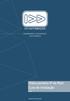 Vídeo porteiro IP da Mazi Guia de instalação v..0 Guia Vídeo Porteiro IP da Mazi Cableados Tecnologia analógica Ref Descrição PM07-800L Unidade interior analógica, TFT 7', sup. cascata 3 unidades PKIT-A
Vídeo porteiro IP da Mazi Guia de instalação v..0 Guia Vídeo Porteiro IP da Mazi Cableados Tecnologia analógica Ref Descrição PM07-800L Unidade interior analógica, TFT 7', sup. cascata 3 unidades PKIT-A
Actualizações de software Manual do utilizador
 Actualizações de software Manual do utilizador Copyright 2009 Hewlett-Packard Development Company, L.P. Microsoft é uma marca registada da Microsoft Corporation nos E.U.A. As informações contidas neste
Actualizações de software Manual do utilizador Copyright 2009 Hewlett-Packard Development Company, L.P. Microsoft é uma marca registada da Microsoft Corporation nos E.U.A. As informações contidas neste
2. Principais características adicionadas a esta versão do software. * Possibilidade de edição da lista de reprodução, nome do álbum e faixa.
 1. Introdução A versão de actualização deste software é a versão 1.08 2. Principais características adicionadas a esta versão do software Esta versão do software inclui: * Possibilidade de edição da lista
1. Introdução A versão de actualização deste software é a versão 1.08 2. Principais características adicionadas a esta versão do software Esta versão do software inclui: * Possibilidade de edição da lista
Redes Industriais. Carlos Roberto da Silva Filho, M. Eng.
 Redes Industriais Carlos Roberto da Silva Filho, M. Eng. Criado na década de 1970 pela Modicon. É um dos mais antigos protocolos utilizados em redes de CLPs para aquisição de sinais de instrumentos e comandar
Redes Industriais Carlos Roberto da Silva Filho, M. Eng. Criado na década de 1970 pela Modicon. É um dos mais antigos protocolos utilizados em redes de CLPs para aquisição de sinais de instrumentos e comandar
Multiplexadores Linha MUX
 Os Multiplexadores (concentradores) e conversores de sinais analógicos da Linha MUX são utilizados para adaptarem e concentrarem em uma única saída analógica ou de rede os sinais de diversos equipamentos.
Os Multiplexadores (concentradores) e conversores de sinais analógicos da Linha MUX são utilizados para adaptarem e concentrarem em uma única saída analógica ou de rede os sinais de diversos equipamentos.
MANUAL DE INSTALAÇÃO. Controlo remoto BRC1D528
 MANUAL DE INSTALAÇÃO BRCD58 3 S M S M PCB 4 3 7 5 6 4 5 6 a b c 4 3 UNIT No. GROUP SETTING d e P P P P 7 7 6 5 8 3 + 4 5 6 8 BRCD58 LEIA ESTE MANUAL ATENTAMENTE ANTES DE LIGAR A UNIDADE. NÃO O DEITE FORA.
MANUAL DE INSTALAÇÃO BRCD58 3 S M S M PCB 4 3 7 5 6 4 5 6 a b c 4 3 UNIT No. GROUP SETTING d e P P P P 7 7 6 5 8 3 + 4 5 6 8 BRCD58 LEIA ESTE MANUAL ATENTAMENTE ANTES DE LIGAR A UNIDADE. NÃO O DEITE FORA.
VIBRATION FEEDBACK RALLY MASTER
 VIBRATION FEEDBACK RALLY MASTER Manual do utilizador Versão 1.0 Obrigado Queremos agradecer-lhe por ter adquirido este produto da gama Trust. Esperamos que ele lhe traga horas de diversão sem limites.
VIBRATION FEEDBACK RALLY MASTER Manual do utilizador Versão 1.0 Obrigado Queremos agradecer-lhe por ter adquirido este produto da gama Trust. Esperamos que ele lhe traga horas de diversão sem limites.
MANUAL DE INSTALAÇÃO E PROGRAMAÇÃO CONVERSOR - IP / USB / SERIAL RV1
 MANUAL DE INSTALAÇÃO E PROGRAMAÇÃO CONVERSOR - IP / USB / SERIAL - 317 RV1 SÃO CAETANO DO SUL 06/06/2014 SUMÁRIO DESCRIÇÃO DO PRODUTO... 3 CARACTERÍSTICAS... 3 CONFIGURAÇÃO USB... 4 CONFIGURAÇÃO... 5 PÁGINA
MANUAL DE INSTALAÇÃO E PROGRAMAÇÃO CONVERSOR - IP / USB / SERIAL - 317 RV1 SÃO CAETANO DO SUL 06/06/2014 SUMÁRIO DESCRIÇÃO DO PRODUTO... 3 CARACTERÍSTICAS... 3 CONFIGURAÇÃO USB... 4 CONFIGURAÇÃO... 5 PÁGINA
Linha RLF Transdutores para Medidas de corrente AC 40Hz à 500Hz (Sensores Externos).
 Os transdutores da LINHA RLF se caracterizam por realizarem, com total isolamento galvânico (utilizam tecnologia hall), medidas proporcionais RMS de sinais em corrente AC senoidais com qualquer frequências
Os transdutores da LINHA RLF se caracterizam por realizarem, com total isolamento galvânico (utilizam tecnologia hall), medidas proporcionais RMS de sinais em corrente AC senoidais com qualquer frequências
João Paulo Delgado 20/ago/2008 PLC AC500. ABB Group - 2 -
 2008 ABB Group - 1 - João Paulo Delgado 20/ago/2008 PLC AC500 ABB Group - 2-2-Sep-08 Conteúdo Mercado para o AC500 Porquê utilizar o AC500 Configuração do Hardware Configurações de rede PS501 Prog CPU
2008 ABB Group - 1 - João Paulo Delgado 20/ago/2008 PLC AC500 ABB Group - 2-2-Sep-08 Conteúdo Mercado para o AC500 Porquê utilizar o AC500 Configuração do Hardware Configurações de rede PS501 Prog CPU
FERRAMENTA DE COMPRESSÃO E CIFRAGEM
 Programa de COMPRESSÃO E CIFRAGEM SECRETZIP (apenas para Windows) O programa está incluído na unidade Flash USB. Consulte o manual na unidade Flash USB ou visite www.integralmemory.com para transferir
Programa de COMPRESSÃO E CIFRAGEM SECRETZIP (apenas para Windows) O programa está incluído na unidade Flash USB. Consulte o manual na unidade Flash USB ou visite www.integralmemory.com para transferir
Utilização de anúncios
 Utilização de anúncios Versão 8.0 - Otubro 2010 Aviso legal: A Alcatel, a Lucent, a Alcatel-Lucent e o logótipo Alcatel-Lucent são marcas comerciais da Alcatel-Lucent. Todas as outras marcas comerciais
Utilização de anúncios Versão 8.0 - Otubro 2010 Aviso legal: A Alcatel, a Lucent, a Alcatel-Lucent e o logótipo Alcatel-Lucent são marcas comerciais da Alcatel-Lucent. Todas as outras marcas comerciais
Dispor e organizar folhas de cálculo
 Dispor e organizar folhas de cálculo O Excel fornece várias funcionalidades para o ajudar a trabalhar e visualizar com as folhas de cálculo. Fixar linhas e colunas Pode fixar (ou bloquear) linhas e colunas
Dispor e organizar folhas de cálculo O Excel fornece várias funcionalidades para o ajudar a trabalhar e visualizar com as folhas de cálculo. Fixar linhas e colunas Pode fixar (ou bloquear) linhas e colunas
Índice. Preparação... 2 Introduzir as baterias... 2 Colocação da correia... 3 Introdução do cartão SD/MMC... 3
 PT Índice Identificação dos componentes Preparação... 2 Introduzir as baterias... 2 Colocação da correia... 3 Introdução do cartão SD/MMC... 3 Definições da câmara Modo de gravação... 4 Botão da resolução...
PT Índice Identificação dos componentes Preparação... 2 Introduzir as baterias... 2 Colocação da correia... 3 Introdução do cartão SD/MMC... 3 Definições da câmara Modo de gravação... 4 Botão da resolução...
Trabalho Prático Nº3 Porta Paralela
 Trabalho Prático Nº3 Porta Paralela 1. OBJECTIVOS - Utilização da porta paralela como porto genérico de Entrada e Saída. 2. INTRODUÇÃO A porta paralela é um meio frequentemente utilizado para efectuar
Trabalho Prático Nº3 Porta Paralela 1. OBJECTIVOS - Utilização da porta paralela como porto genérico de Entrada e Saída. 2. INTRODUÇÃO A porta paralela é um meio frequentemente utilizado para efectuar
Aastra XL (AXL) Guia Rápido de Instalação. Maio NORMAS DE SEGURANÇA 2 IDENTIFICAÇÃO DOS COMPONENTES AXL
 Aastra XL (AXL) Guia Rápido de Instalação Maio 2012 1 NORMAS DE SEGURANÇA Os sistemas Aastra estão em conformidade com as seguintes normas de segurança: Segurança de equipamento de processamento de dados
Aastra XL (AXL) Guia Rápido de Instalação Maio 2012 1 NORMAS DE SEGURANÇA Os sistemas Aastra estão em conformidade com as seguintes normas de segurança: Segurança de equipamento de processamento de dados
Atualizar o Firmware para o Transmissor Sem Fios WT 7
 Atualizar o Firmware para o Transmissor Sem Fios WT 7 Obrigado por ter escolhido um produto Nikon. Este guia descreve como atualizar o firmware para o transmissor sem fios WT 7. Se não estiver confiante
Atualizar o Firmware para o Transmissor Sem Fios WT 7 Obrigado por ter escolhido um produto Nikon. Este guia descreve como atualizar o firmware para o transmissor sem fios WT 7. Se não estiver confiante
UFCD 0770 Dispositivos e Periféricos Formadora: Sónia Rodrigues
 UFCD 0770 Dispositivos e Periféricos Formadora: Sónia Rodrigues 0770 Dispositivos e Periféricos Objectivos da UFCD: Instalar e configurar dispositivos internos e externos no computador. Identificar as
UFCD 0770 Dispositivos e Periféricos Formadora: Sónia Rodrigues 0770 Dispositivos e Periféricos Objectivos da UFCD: Instalar e configurar dispositivos internos e externos no computador. Identificar as
